
autocad2012,简称cad2012。是Autodesk公司推出的一款自动计算机辅助设计软件。软件以良好的用户界面、广泛的适应性以及多文档设计环境而深受广大用户的喜爱,成为了全球最受欢迎的cad绘图工具。借助autocad2012中强大的文档编制工具,用户可以加速项目从概念到完成的过程。自动化、管理和编辑工具能够最大限度地减少重复性工作,提升用户的工作效率,无论项目规模和范围如何,autocad2012都能够帮助用户轻松应对挑战。
另外,autocad2012免费中文版中引入了全新的曲面塑型功能,并加入了建立NURBS曲面的功能。曲面塑型功能具有控制顶点功能,控制顶点可让用户以雕刻实体模型的相同方式雕刻物件。同时由于NURBS曲面具有控制顶点,所以autocad2012可提供比旧式程序曲面更高程度的塑型功能该软件新增了许多实用的功能,包括其中多种增强功能为用户提供了用于修改网面的其他工具,例如用户可以选取相邻网面面,并将其合并以建立单一面。并且,在删除面与修复间隙上,用户也有了更多的选择去移除与修复,例如选择面,然后按Delete或者是输入ERASE这两种方法都可删除面。更多功能,用户自行下载autocad2012免费中文版探索吧!
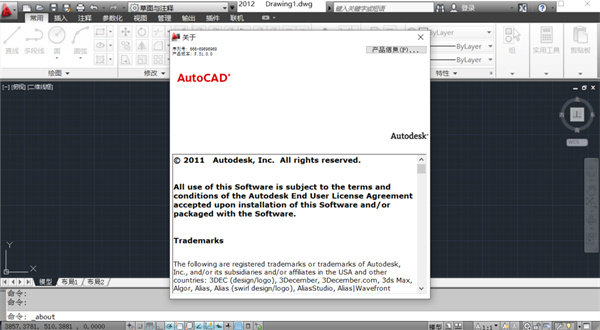
一、曲面造型
1、建立程序曲面和NURBS曲面
AutoCAD 2011 引入了增强的曲面塑型功能,并加入了建立NURBS 曲面的功能。此类型的曲面具有控制顶点 (CV),控制顶点可让您以雕刻实体模型的相同方式‘雕刻’物件。NURBS曲面以Bezier
曲线或平滑曲线为基础,这使其成为建立曲线式物件 (例如汽车、船和吉他) 的理想工具。
2、编辑程序曲面和NURBS曲面
由于 NURBS 曲面具有控制顶点 (CV),因此其可提供比旧式程序曲面更高程度的塑型功能。另一方面,程序曲面具有关联式塑型的优点。在此范例中,在 U 方向上加入了一列 CV。此动作变更了曲面的造型。您也可以按一下并拖曳一个或多个 CV,来对物件进行重新塑型。
3、将几何图形投影至曲面
与将影片投影至荧幕相似,您可以将曲线投影至程序曲面和 NURBS曲面。此动作可让您在曲面上建立修剪边缘。如这些插图中所示,可从不同方向投影曲线:UCS、两点和视图。
4、使用关联曲面和约束
与填充线和标注一样,曲面也可以是关联式曲面。移动或修改曲面时,所有关联曲面都会自动调整。在此插图中,船由四个曲面构成。拉伸一侧并对其进行重新塑型时,所有关联曲面均会相应地进行调整。可使用SURFACEASSOCIATIVITY 系统变数来打开和关闭关联性。
二、网面造型
1、修改面
多种增强功能提供了用于修改网面面的其他工具。例如,您可以选取相邻网面面,并将其合并以建立单一面 (MESHMERGE)。
2、删除面与修复间隙
可使用以下两种方法之一移除网面面:选取面,然后按 Delete。输入ERASE并选取面。这两种方法都会在网面中产生间隙。
三、实体造型
倒圆角和实体
您可以使用两个新指令来倒角和圆角3D实体的边缘:CHAMFEREDGEFILLETEDGE选取要修改的一条或多条边缘。然后,按一下并拖曳边缘,以调整和预览圆角或倒角。
四、改进的3D工具
1、删除与选集循环
在复杂的 3D 图面中选取物件可能很困难。三个新系统变数可使此程序更简单一些:增强的选集循环(SELECTIONCYCLING)可控制将游标置于一个物件上或选取一个物件时,会亮显哪些子物件
(CULLINGOBJ)可控制将游标置于多个物件上或选取多个物件时,会亮显哪些物件 (CULLINGOBJSELECTION)
2、增强的回转、挤出、断面混成和扫掠
现在,透过回转、挤出、断面混成和扫掠作业,您可以使用以下物件建立实体和曲面:非平面物件实体或曲面边缘,在此范例中,使用REVOLVE指令,来使用非平面云形线建立曲面。回转、挤出、断面混成或扫掠轮廓时,您可以指定要建立曲面还是实体。在API方面也有很多增强对属性面板的、NET API、参数化绘图 、NET API、增强的动态块 API。运行时Ribbon API改进增强的动态、NET语言支持(IronPython ,IronRuby,Moo,F#…)改进的。
五、加速文档编制
借助AutoCAD中强大的文档编制工具,您可以加速项目从概念到完成的过程。自动化、管理和编辑工具能够最大限度地减少重复性工作,提升您的工作效率。无论项目规模和范围如何,AutoCAD都能够帮助您轻松应对挑战。AutoCAD中种类丰富的工具集可以帮助您在任何一个行业的绘图和文档编制流程中提高效率。
1、参数化绘图--定义对象间的关系。
2、图纸集--有效整理和管理您的图纸。
3、动态块--使用标准的重复组件,显著节约时间。
4、标注比例--节约用于确定和调整标注比例的时间。
六、探索设计创意
支持用户灵活地以二维和三维方式探索设计创意,并且提供了直观的工具帮助您实现创意的可视化和造型,将创新理念变为现实。
1、三维自由形状设计--使用曲面、网格和实体建模工具探索并改进您的创意。
2、强大的可视化工具--让您的设计更具影响力。
3、三维导航工具--在模型中漫游或飞行。
4、点云支持--将三维激光扫描图导入AutoCAD,加快改造和重建项目的进展。
七、无缝沟通
借助AutoCAD,您可以安全、高效、精确地共享关键设计数据。DWG?是世界上使用最为广泛的设计数据格式。原始DWG?支持将帮助您让每位相关人员随时了解您的设计。借助支持演示的图形、渲染工具和强大的绘制和三维打印功能,您可以明确表现设计意图,与相关人员加强沟通。
1、原始DWG支持--支持原始格式,而非转换或编译。
2、PDF导入/导出--轻松共享和重复使用设计。
3、DWF支持--毫不费力地收集关于设计的详细反馈。
4、照片级真实感渲染效果--创建丰富多彩、令人心动的出色图像。
5、三维打印--在线连接服务提供商。AutoCAD为您带来最佳沟通体验。
八、轻松定制
您的工作极为独特,您所用的软件也应如此。现在,您可以无比轻松地根据自己的独特需求定制AutoCAD。无论是按照自己的工作习惯排列工具,还是按照您所在行业的要求定制软件,AutoCAD都能够灵活地满足您的需求--而且非常完美。
1、鼠标右击【CAD2012(64bit)】文件(Win11及以上系统需先点击“显示更多选项”)选择【解压到 CAD2012(64bit)】。
温馨提示
①解压安装包前:先关闭“所有杀毒软件(部分电脑自带的“迈克菲”也要关闭)、防火墙、Windows Defender”,否则可能会被杀毒软件误杀导致无法运行或缺失某些程序。
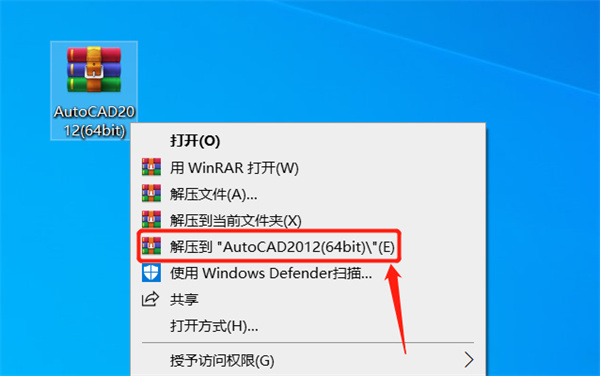
2、打开解压后的文件夹,鼠标右击【setup】选择【以管理员身份运行】。
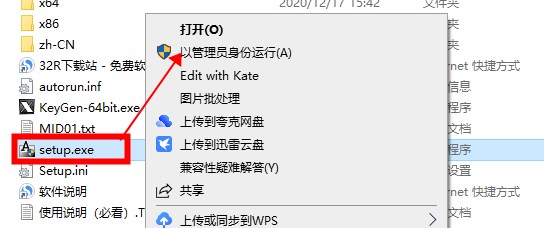
3、点击【安装】。
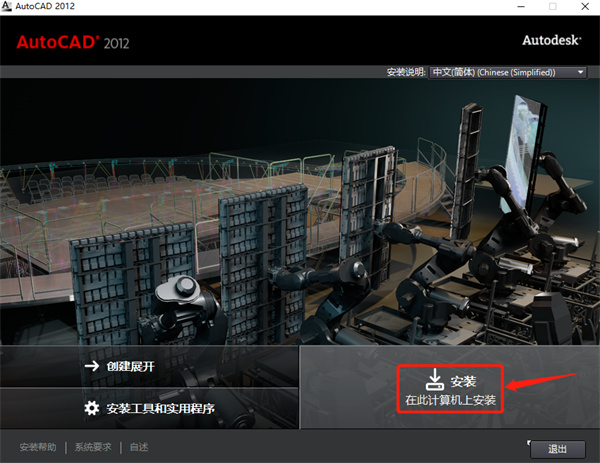
4、选择【我接受】,点击【下一步】。
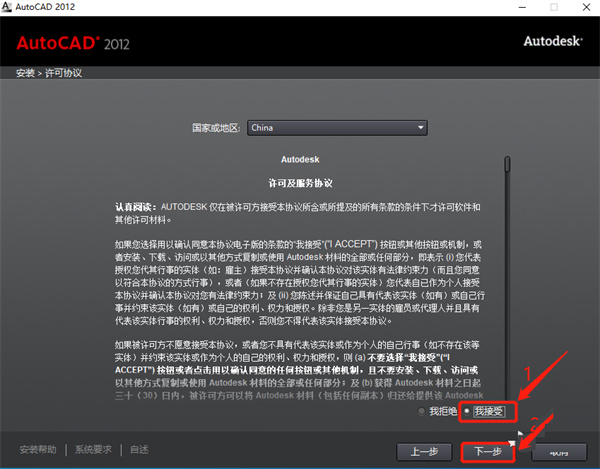
5、选择许可类型【单机版】,输入序列号【666-69696969】,输入产品密钥【001D1】,点击【下一步】。
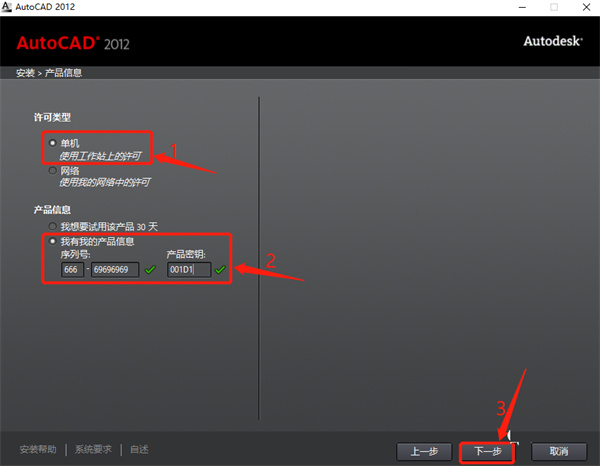
6、点击【浏览】可更改安装位置(建议不要安装在C盘,可以在D盘或其它磁盘下新建一个“CAD2012”文件夹。注:安装路径中不能有中文),点击【安装】。
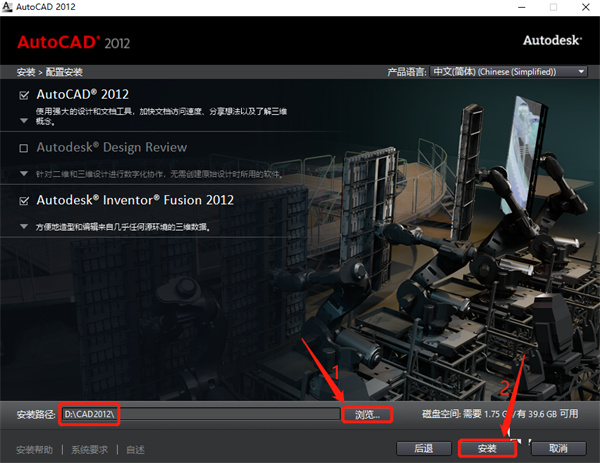
7、软件安装中(大约需要3分钟)。
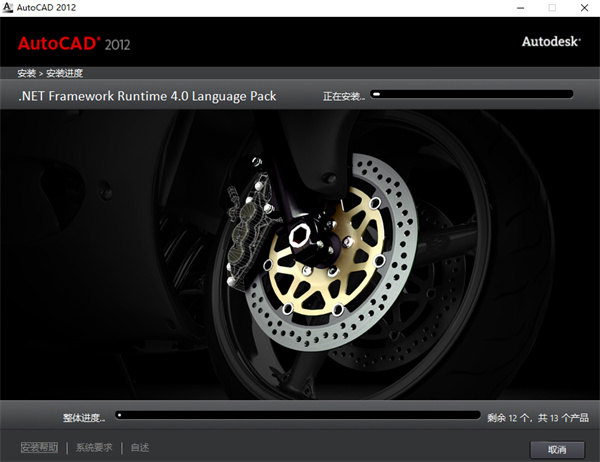
8、安装完成,点击【完成】。
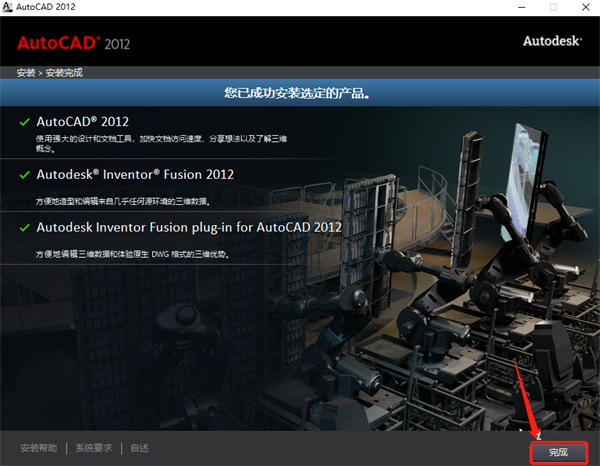
9、双击桌面【AutoCAD 2012 - 简体中文 (Simplified Chinese)】图标启动软件。
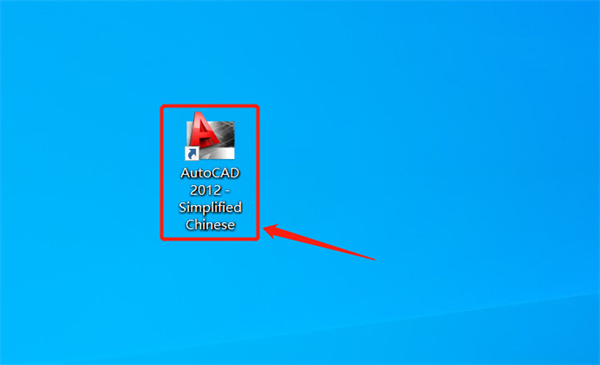
10、点击【激活】。
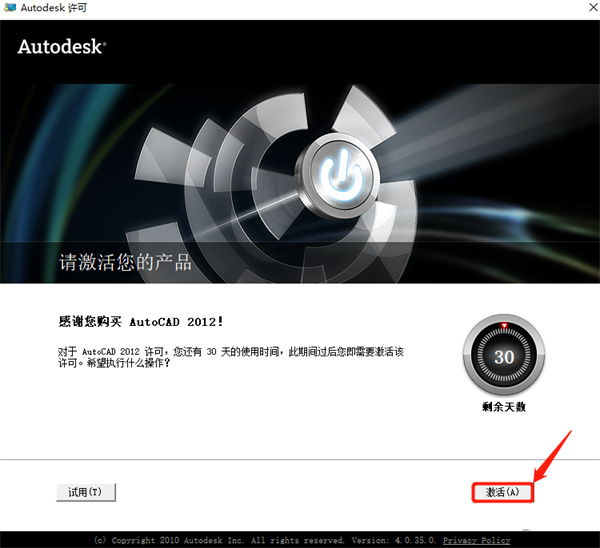
11、勾选【我已阅读……】,点击【继续】。
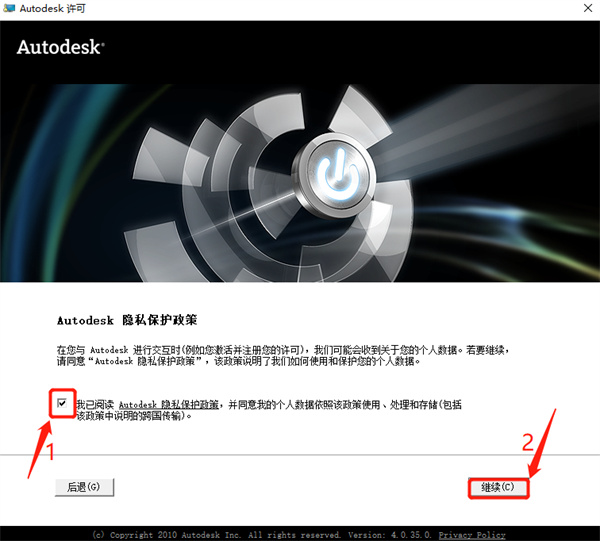
12、点击右上角【X】退出。
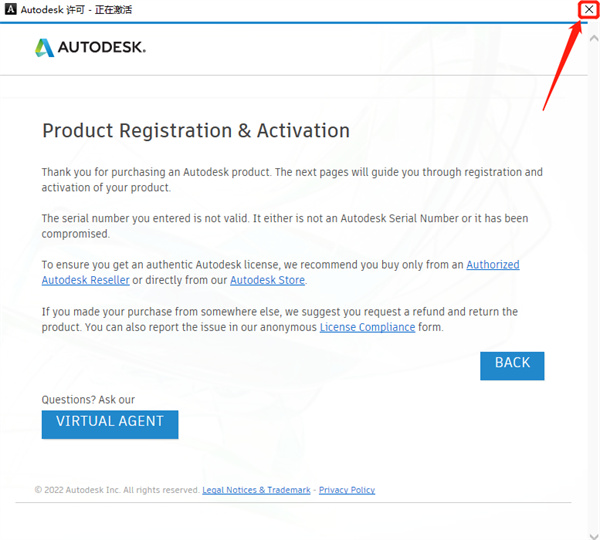
13、点击【激活】。
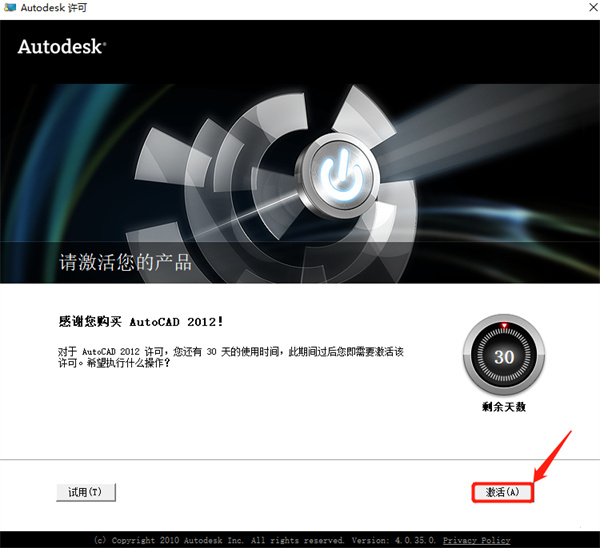
14、勾选【我已阅读……】,点击【继续】。
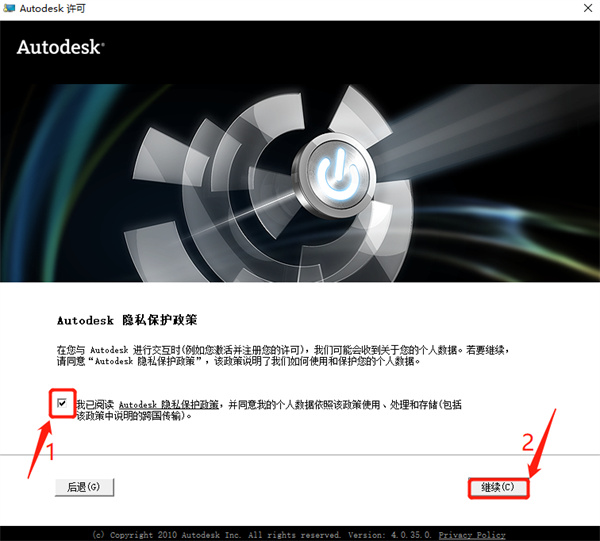
15、选择【我具有Autodesk提供的激活码】(不要关闭此界面)。
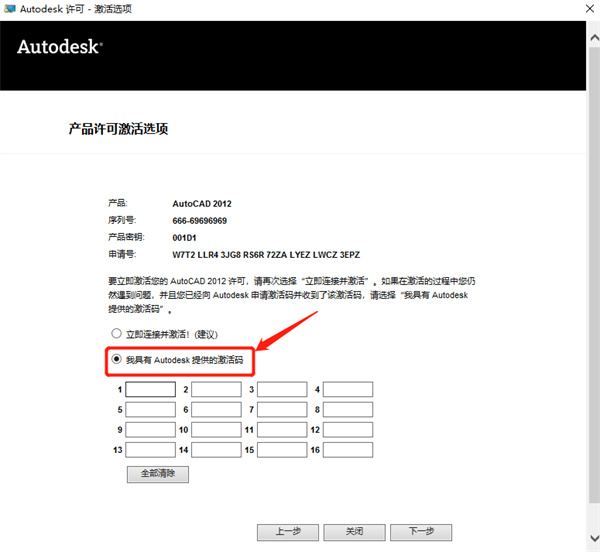
16、打开安装包解压后的【CAD2012】文件夹,鼠标右击【KeyGen-64bit】选择【以管理员身份运行】。
再次提示
①运行【KeyGen】前:先关闭“所有杀毒软件(部分电脑自带的“迈克菲”也要关闭)、防火墙、Windows Defender”,否则可能会被杀毒软件误杀无法运行。若已经没有该文件,需重新解压安装包。
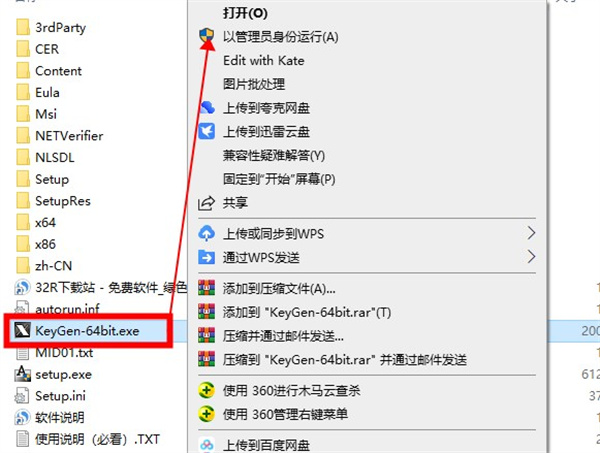
17、生成激活码:①使用快捷键“Ctrl+C”复制【申请号】后的代码;②使用快捷键“Ctrl+V”将代码粘贴到【Request】后的框中;③点击【Mem Patch】;④点击【确定】;⑤点击【Generate】生成激活码。
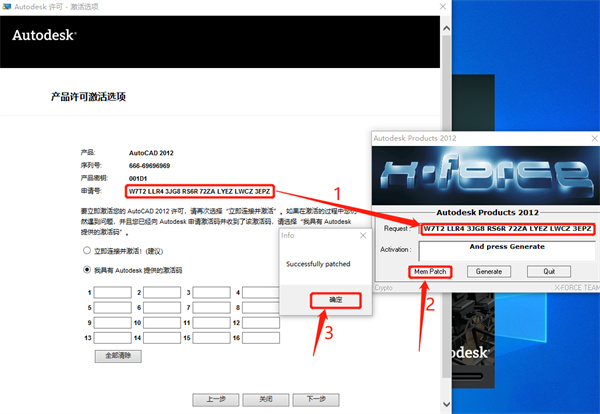
18、输入激活码:①使用快捷键“Ctrl+C”复制【Activation】后框中的激活码;②使用快捷键“Ctrl+V”将激活码粘贴到【激活码输入框】中;③点击【Quit】;④点击【下一步】。
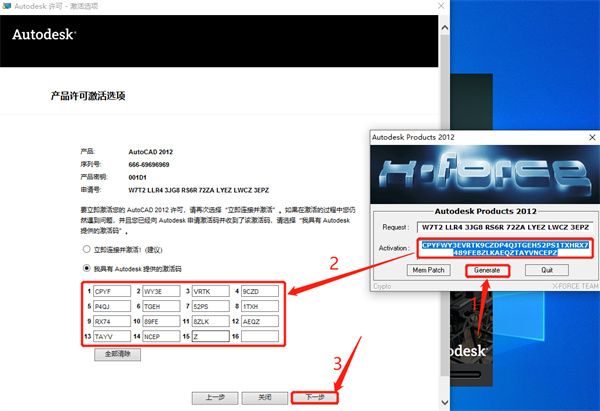
19、激活成功,点击【完成】。
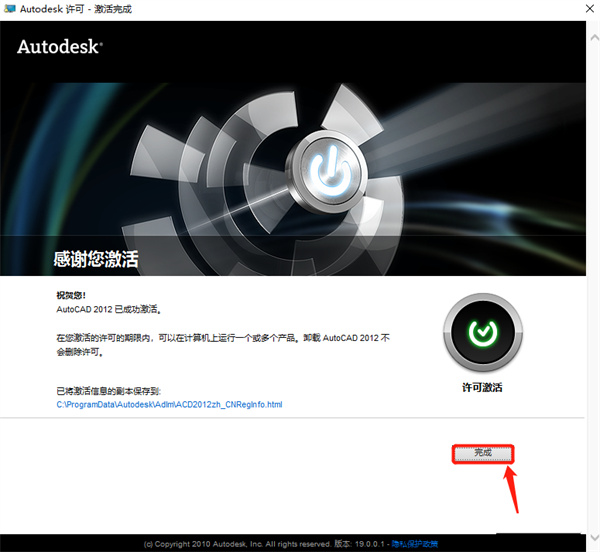
20、安装成功。
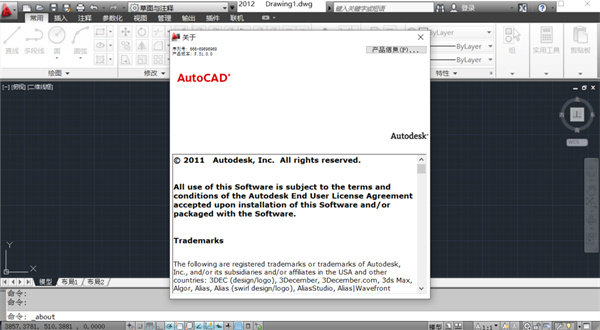
一、怎么会是网格的?
打开acad.dwt文件,然后去掉网格,存盘
二、怎么填充?
1.启动该软件,按Ctrl+O组合键打开一幅图像,如图所示。在“功能区”选项板中的“常用”选项卡中单击“绘图”面板中“图案填充”下拉按钮选择“渐变色”按钮
2.在“图案填充创建”选项卡的“图案”面板上单击右侧的向下指的小三角号,选择GR_CURVED渐变色样式,如图所示。在绘图区中拾取内部点
3.在“特性”面板中单击“渐变色1”的下拉按钮,在弹出的下拉列表框中选择“选择颜色”选项,弹出“选择颜色”对话框,在索引颜色中选择颜色210
4.同样在“渐变色2”中选择颜色240,单击确定按钮
5.最后按Enter键确认
三、怎么将图层设为不可见?
画线的时候线宽选Bylayar
四、怎么标注?
1.打开CAD,进入到绘图界面,这里已经绘制好图形,点击“标注”
2.弹出“标注”命令选项,这里有很多标注类型,一般来说,标注两点之间的尺寸较为常用的是“线性”、“对齐”。需要特殊功能的,可以根据需要点击该选项中的功能按钮即可,这里以“线性”为例,点击“线性”
3.用鼠标点击需要标注尺寸的两点之间的第一个点,然后点击第二个点,弹出标注的线(没弹出的话点击“回车键”),用鼠标拖着放到喜欢的距离位置即可
五、怎么画虚线?
1.先画线,再修改成。点击你画的线,如图再选择修改成的线型,可改变着色以及线粗,方法类似
2.设置图层;如图新建一个图层,并设置好其中的线型,线粗,着色;你还可以把这个图层取一名称,之后在这个图层上画线
3.还有用格式涂刷器转换:已经是实线了,图中也有虚线的就可以用到,下图中那支毛笔,点中后再去点图中的虚线,再点实线
图形样板文件制作教程
所谓的图形样板文件就是包含有一定绘图环境和专业参数的设置,但并没有图形对象的空白文件,当将此空白文件保存为“.dwt”格式后就称为样板文件。在机械制图中,国家标准规定图纸分为A0、A1、A2、A3、A4五类图纸,而每一类图纸又分为有装订边和无装订边两种,并且图纸还有横放与竖放的区别,所以我们在实际的绘图之前,可以根据需要建立各类图纸的图形样板格式文件,方便我们在绘图时进行适时的调用,提高绘图效率。这里仅就A4图纸的图形样板文件的建立来进行举例,其余几类图纸的图形样板文件读者可以类似于A4图纸的建立自行完成以方便自己以后的图形绘制。
展开内容

5.0/6.98G
CAD2025中文版是由Autodesk公司推出的计算机辅助设计CAD软件,该软件不仅具有良好的用户界面让用户们通过交互菜单或命令行方式便可以进行各种操作,而且界面美观大方功能强劲实用,同时还支持演示的图形、渲染工具和非常强大的绘图及三维功能等多个方面,因此广泛应用于机械设

5.0/814.98M
AutoCAD2019珊瑚海精简版是一款世界最流行的自动计算机辅助设计系统。这个版本最大的特点是将一些平时不常用的功能模块去掉了,如果你不喜欢官方版的臃肿体积,可以来3322软件站下载这个版本试试。

5.0/6.77G
CAD 2024是一款由Autodesk公司开发的3D CAD辅助设计软件,它的全称为“Autodesk Computer Aided Design 2024”。

5.0/1.14G
autocad2013中文版是一款用于二维绘图、详细绘制、设计文档和三维设计的绘图工具,是全球最流行的CAD软件之一,被广泛应用于建筑、工程、制造、电子等领域。

5.0/1.59G
Autodesk AutoCAD 2021,简称cad2021。这是Autodesk公司开发的行业中最优秀的一款二维和三维CAD软件,可以用来完成任何设计,包括二维绘图、详细绘制、设计文档和基本三维设计,能够应用于机械设计、工业制图、工程制图、土木建筑、装饰装潢、服装加工等

9.1/2.99G
Autodesk Maya 2025中文版是一款Autodesk在2024年推出的Maya新版本,专为三维动画制作和视觉特效创而建设!在这个全新版本中,Maya以其卓越的性能和创新的功能,为用户提供了无与伦比的创意工具。
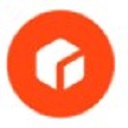
8.9/2.32G
esko artioscad,简称artioscad。这是一款专业的包装结构设计软件,旨在帮助包装行业的设计师和工程师创建高质量的包装盒和展示器。该软件集成了2D和3D设计工具,提供了强大的功能和灵活性。

9.0/5.66G
Maya 2024简体中文版是Autodesk公司发布的最新版本的3D建模和动画软件。玛雅Maya相信大家都不会模式,主要用于创建逼真的角色和大片水准的特效。可以大大提高电影、电视、游戏等领域开发、设计、创作的工作流效率,同时改善了多边形建模,通过新的运算法则提高了性能,多线程支

Geomagic Freeform Plus(3D建模设计软件)
8.7/1.29G
Geomagic Freeform plus是一款非常好用且功能强大的专业有机生物建模软件,软件大大地简化了建模流程,能够有效地提升设计师的工作效率,Geomagic Freeform Plus结合触觉式雕刻系统,拥有曲面创建、设计意图建模、3D扫描处理、与CAD互操作性以
 查看
查看

8.6/77K
CAD坐标标注插件ZBBZ是一款免费的、专业的、实用的CAD插件,可以对CAD图纸进行坐标标注,从而提高工作效率。并且,ZBBZ插件的使用方法很简单,您只需复制到support内,启动CAD时加载该插件,运行时使用ZBBZ插件即可进行坐标标注!有需要的用户欢迎下载使用。

9.4/5.12G
3dsmax2023破解版是一款全球专业的三维动画、渲染和模型动画软件,3D动画建模和渲染软件。此版本用户可通过注册机实现永久免费激活,无需购买正版授权即可尽享完整功能,支持多国语言安装,亲测资源稳定可用。

10.0/1.17G
CAD2026精简版是一款面向建筑师、工程师等人群的专业CAD软件,此版本精简多余组件和服务,保留VC、.NET4.8、DirectX组件运行库,屏蔽并删除了AutoCAD通讯中心,且不启动欢迎界面。
 查看
查看

8.8/905.42M
Cinema 4D 2026,简称C4D 2026,是由Maxon公司推出的一款专业3D建模、动画、模拟和渲染软件,其内嵌的工具集具有快速、强大、灵活且稳定等特性,可使用户的3D工作流程更轻松高效的用于设计动态图形、视觉效果、AR/MR/VR 和游戏开发,无论您是单独工作还
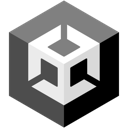 查看
查看
 查看
查看
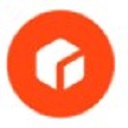
8.9/2.32G
esko artioscad,简称artioscad。这是一款专业的包装结构设计软件,旨在帮助包装行业的设计师和工程师创建高质量的包装盒和展示器。该软件集成了2D和3D设计工具,提供了强大的功能和灵活性。

9.0/1.41G
Maxon Cinema 4D 2024简称C4D 2024,它是一款在全球范围内广受好评的3D建模、动画和渲染软件,广泛应用于电影、电视、广告、建筑可视化、游戏设计等诸多领域!

6.5/15.17G
Solidworks2018中文版是一款非常好用的三维CAD系统,它依靠其使用的Windows OLE技术、直观式设计技术、先进的parasolid内核(由剑桥提供)以及良好的与第三方软件的集成技术而成为全球装机量最大、最好用的软件。

8.4/984.93M
Autodesk Maya 2019中文版是一款专业的三维动画、建模和渲染软件,该版本引入了一些重要的新功能,提供了更出色的创作体验。首先,Maya 2019引入了Arnold渲染器作为默认渲染引擎,该渲染器以其高质量的图像输出和出色的性能而闻名。

8.8/309.53M
Autocad2004,简称cad2004,由Autodesk 公司在2003年3月推出。AutoCAD2004中的CAD是Computer Aided Design的缩写,指计算机辅助设计。

9.1/1.53G
zbrush2022中文版是一个数字雕刻和绘画软件。相比于之前的版本而言,zbrush2022不但新增多种实用的工具,而且还将之前的诸多功能工具进行了整体的优化,比如在2022版本当中它新增了一个自动解决浅浮雕的方案,在此功能中用户可以使用现有的3D模型将浅浮雕雕刻快速添加到盔甲

9.0/26.5M
slic3r官方版是一款非常专业的3D打印切片软件。使用它你能够轻松的讲3D打印出来,并且进行切片处理。是为数不多的3D打印软件之一。这个软件使用起来十分简单,基本上只要下载完成就能够使用,兼容性十分好,能够与各种打印机兼容。